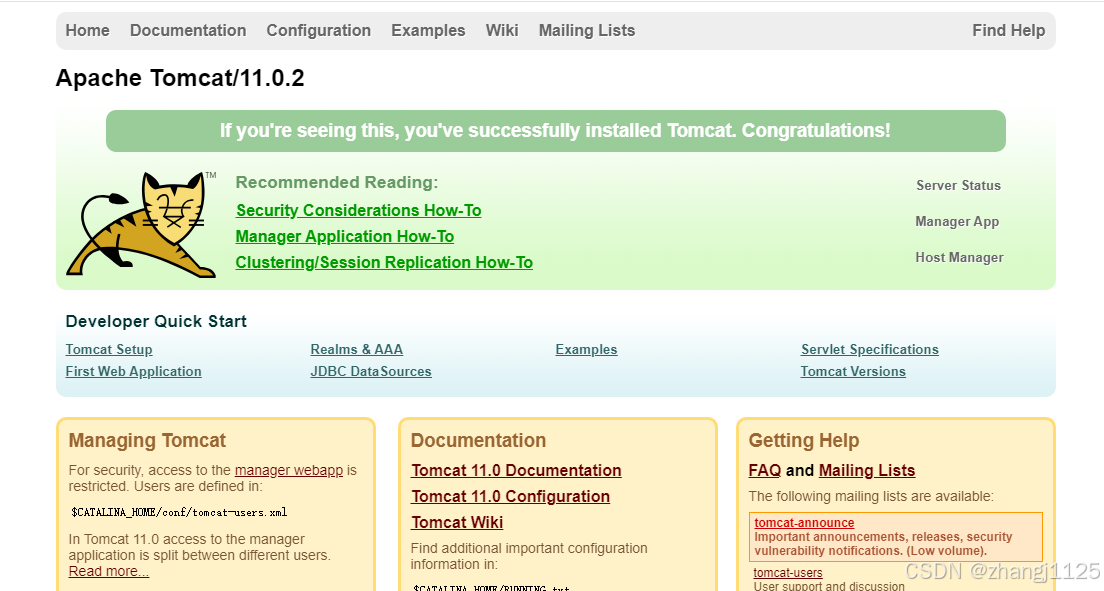一、说明
在网上转了一圈,发现确实akiaaa大神的整合包不错,看看这界面就比我前面的流弊多了,后面我们就要把这个界面一步一步干出来

二、环境准备
这里和前面的一样
(七)腾讯cloudstudio+Stable-Diffusion-webui AI绘画教程-安装Stable-Diffusion-WebUI_cloud studio部署stable diffusion-CSDN博客![]() https://blog.csdn.net/jiangkp/article/details/144322367
https://blog.csdn.net/jiangkp/article/details/144322367
#创建环境
conda create -n sd python=3.10
#激活
conda activate sd
#安装依赖
apt-get update
apt install build-essential
apt install libgl1
apt-get install libgoogle-perftools4 libtcmalloc-minimal4 -y
apt-get install bc
apt-get install iproute2 #ip addr
#调整启动文件参数 webui-user.sh
nano webui-user.sh
export COMMANDLINE_ARGS="--listen --enable-insecure-extension-access --xformers --port=7860 --precision full --no-half"
# 下载源码,现在不需要代理也快得很
git clone https://github.com/AUTOMATIC1111/stable-diffusion-webui
# 将模型anything-v5.safetensors上传,看下面图的位置
#修改launch_utils.py
def prepare_environment():
torch_index_url = os.environ.get('TORCH_INDEX_URL', "https://mirrors.aliyun.com/pytorch-wheels/cu121")
torch_command = os.environ.get('TORCH_COMMAND', f"pip install torch==2.1.2 torchvision==0.16.2 -f {torch_index_url}")
#正常访问huggingface.co 网站啦。
pip install -U huggingface_hub -i https://pypi.tuna.tsinghua.edu.cn/simple
# 打开家目录下文件: ~/.bashrc, 在文件末尾插入一行:
export HF_ENDPOINT=https://hf-mirror.com
# 然后关闭 ~/.bashrc 文件, 在命令行中运行如下命令使得上述配置生效:
source ~/.bashrc
#运行
bash webui.sh -f

看了这个图,看到带目录也能识别模型
正在运行过程中


看到标记的地址就知道运行成功了,为什么这次我加了端口号,就是因为上次估计是端口冲突了,导致端口变了,大家知道我们这个是需要透传才能链接的,端口变了,透传就不行了,害的我查了个把小时问题,这里提醒大家cloudstudio 内网ip地址会变的
三、初始界面样子
初始界面很简单,我们也看到了我们加入的模型,有目录喔

生成一个girl,下图,所以一切正常

后面我们会一步一步来,其实我把akiaaa大神 Stable Diffusion整合包 sd-webui-aki-v4.9.1里的文件与秋叶stable-diffusion-webui包进行了对比,核心代码基本没啥差别,我把一些包,设置什么的文件全部对比过去,结果界面出来了,还是有些小问题所以我准备一步一步进行移植,这样下次就可以直接照搬了,当然,这里是没有大神的维护界面的
四、插件与设置
-
中文插件stable-diffusion-webui-localization-zh_Hans
搜索zh_Hans

上面点击install,安装完成后会变为installed
然后执行下图重启ui
现在还没变为中文我们设置一下,看下图 ,按12345完成

变成中文了

-
a1111-sd-webui-tagcomplete
a1111-sd-webui-tagcomplete 是一个为 AUTOMATIC1111 的 Stable Diffusion web UI 提供的 Booru 风格标签自动补全插件。这个插件可以帮助用户在输入标签时自动补全,提高工作效率。
搜索 Booru tag
过程和上面一样
找到如图点击安装,正常安装完成会变为已安装



和我们搜索栏一样,就是出来相关的补全提示词 ,这样就安装完成了

- After Detailer
After Detailer插件的主界面设计简洁直观,为用户提供了便捷的操作体验。该插件具备强大的多通道处理能力,能够同时在一张照片中对脸部、手部等多个区域进行精细修复,极大地提升了图片处理的效率和灵活性
搜索adetailer

安装,回到已安装页面,再重启ui

这时看后台,正在下载所需模型


前面下载的模型,在这里选择,具体就不展开了,还没研究 ,证明装ok了

在生成过程中间可以看到有过程,观察一下,就是yolo的哪个框框

-
multidiffusion-upscaler-for-automatic1111
Multidiffusion Upscaler for Automatic1111 是一个用于 Stable Diffusion WebUI 的扩展插件,旨在通过分块扩散(Tiled Diffusion)和 VAE 优化技术,帮助用户在有限的 VRAM(≤6GB)下生成或放大大型图像(≥2K)。该项目由 pkuliyi2015 开发,基于 CC BY-NC-SA 4.0 许可证发布,允许自由获取、使用、修改和重分发,但禁止用于商业贩售。
这个也是一个防止爆显存的插件,低显存电脑必备插件。
主要功能
Tiled VAE: 分块 VAE 方法
Tiled Diffusion: 用于超大型图像的 txt2img 生成和 img2img 放大
区域提示控制: 支持区域性的提示控制
Tiled Noise Inversion: 分块噪声反演方法
高级 ControlNet 支持: 支持 ControlNet 的高级功能
StableSR 支持: 支持 StableSR 功能
SDXL 支持: 支持 SDXL 模型
Demofusion 支持: 支持 Demofusion 技术
按照前面安装方式搜索不到,所以用网页地址安装

点击安装,看下图知道安装完成,还要重启
 下面图上一步与以前相同
下面图上一步与以前相同

出现下面3个标签就说明安装成功了,过程中提示git clone下载错误,直接再重启一下就可以了,估计又是github网速问题

安装一个插件,可以试试
-
sd-dynamic-thresholding
支持使用更高的 CFG 比例而不会出现颜色和画面崩坏问题。我们知道CFG是用来控制提示词相关性的,这个值越高,相关性也就越高,但是太高的CFG值会导致画面崩坏,这个插件就是来解决这个问题的
搜索thresholding

安装,重启


-
sd-extension-system-info
可以非常方便的在一个页面中查看系统运行情况和版本信息。
搜索system

安装,重启ui


-
sd-webui-animatediff
sd-webui-animatediff是一个用于将AnimateDiff集成到AUTOMATIC1111 Stable Diffusion WebUI中的扩展项目。其主要目标是提供一个易于使用的AI视频工具包,使用户能够以生成图像的方式生成GIF动画。通过在运行时将运动模块插入UNet,用户无需重新加载模型权重即可生成动画1。
搜索animatediff

安装重启ui


-
sd-webui-controlnet
『ControlNet』是一个不可忽视的关键组件。『ControlNet』是一个用于增强图像生成过程可控性的强大工具,允许用户通过提供特定的控制图像来精确指导生成结果
搜索sd-webui-controlnet

安装重启ui


注意这里还要添加模型, 模型在akiaaa大神哔哩哔哩视频下有下载地址
【AI绘画·24年11月最新】Stable Diffusion整合包v4.9发布!解压即用 防爆显存 三分钟入门AI绘画 ☆更新 ☆训练 ☆汉化 秋叶整合包_哔哩哔哩_bilibili最好用的整合包!持续更新中~ 求个关注加一键三连!最近一次更新整合包是 【24年11月】不用担心,就是最新的!直接下载就好了拿了资源就给个关注吧,绝对是全网最好的整合包~ 拿完不会用?肯定还得回来看我的教程======================================================本整合包基于开源项目Stable Diffusion WebUI制作,仅供学习AIGC, 视频播放量 5640968、弹幕量 4158、点赞数 388840、投硬币枚数 492723、收藏人数 394383、转发人数 89358, 视频作者 秋葉aaaki, 作者简介 做点自己想做的吧。| 商务:work@anzu.link | 微博:秋葉aaaki | 付费咨询:爱发电 秋葉aaaki,相关视频:4090逆天的ai画图速度,手机端最好用的免费AI绘画软件!不输midjourney!,【AI绘画】深入理解Stable Diffusion!站内首个深入教程,30分钟从原理到模型训练 买不到的课程,2024年:显卡Stable Diffusion性能AI排行榜!,AI绘画越来越逼真了,电商模特要失业了吗,AI绘画出现后的顶级画师,6款有亿点“犯规”的AI工具,满足你的一切需求!,【AI绘画】被网友玩成"涩图"生成器!画师该何去何从?,【外网总结】:显卡AI绘图性能排行榜!——Tom's Hardware,【Stable Diffusion 2024教程】全网最良心最全的SD全套106集,零基础到精通教程!软件使用安装+实战案例全流程教学!持续更新中~![]() https://www.bilibili.com/video/BV1iM4y1y7oA?t=185.3
https://www.bilibili.com/video/BV1iM4y1y7oA?t=185.3

-
sd-webui-infinite-image-browsing
是一个开源的前端库,专为实现无限滚动的图片浏览体验而设计。它允许用户在网页上流畅地滚动查看大量图像,无需加载整个页面或逐个点击。此项目基于现代Web技术构建,旨在提供高性能和良好的用户体验
搜索image browsing

安装刷新ui

-
sd-webui-lora-block-weight
SD-WEBUI-LORA-BLOCK-WEIGHT是一个基于Web的用户界面插件,它允许用户方便地查看LORA(Low-Rank Adaptation of Neural Networks)模型中各层的权重,从而轻松找到产生特定效果(如画风、人物、颜色等)的层。通过使用这个插件,用户可以更加直观地理解模型的内部机制,有效地调整和优化模型。
搜素lora block weight

安装刷新ui

不会用,后面慢慢摸索
-
sd-webui-model-converter
用于转换模型格式的插件,这可能对于将模型部署到不同的环境或软件中非常有用
搜素Convert model

安装刷新ui

-
sd-webui-openpose-editor
OpenPose Editor 是 Stable Diffusion 的扩展插件,可以自定义人物的姿势和表情,以及生成深度、法线和边缘图等信息,打造个性化的人物绘画,或者修复和提高图像的质量,是 ControlNet 中 OpenPose 的有力补充,即 sd-webui-openpose-editor。
搜素openpose-editor

安装并刷新,
还没学会,后面研究,装了再说
-
sd-webui-prompt-all-in-one
是一个基于 Stable Diffusion WebUI 的扩展,旨在提高提示词/反向提示词输入框的使用体验。它拥有更直观、强大的输入界面功能,它提供了自动翻译、历史记录和收藏等功能,它支持多种语言,满足不同用户的需求,尤其给英文不好但又想玩 AI 绘画的用户带来极大的便利。
搜素all-in-one

安装并刷新ui

-
sd-webui-regional-prompter
是一个为 AUTOMATIC1111 的 stable-diffusion-webui 设计的扩展脚本,允许用户在不同的区域指定不同的提示。这个脚本特别适用于 LoRA/LoCon/LoHa 用户,可以在垂直或平行方向上为每个分割区域设置不同的提示。
搜素regional-prompter

安装 刷新ui

-
sd-webui-segment-anything
是一款基于Stable Diffusion的Web界面插件,它可以帮助用户更加方便地进行图像分割和处理。该插件通过提供一系列简单易用的工具和功能,使用户可以轻松地实现对图像的精准分割和编辑,从而大大提高图像处理的效率和质量。
搜素sd-webui-segment-anything

安装,在已安装tab里点击应用更改并重启,这个步骤都一样

-
sd-webui-supermerger
是一个基于 Web 的 GitHub 拉取请求(PR)批处理工具,旨在简化和自动化代码审查及合并流程。开发者可以通过其直观的用户界面轻松地批量合并多个拉取请求,节省时间并提高团队协作效率。
搜素 supermerger 搜不到
用地址安装
https://github.com/hako-mikan/sd-webui-supermerger.git

安装,在已安装tab里点击应用更改并重启,这个步骤都一样

看起来很高大上,不过我不会,只要学习,总会会的
-
stable-diffusion-webui-model-toolkit
Stable Diffusion WebUI模型工具箱(Model Toolbox)是一个用于管理、编辑和创建模型的插件,可以显著减少模型大小并优化存储空间。
搜素 model toolkit

安装,在已安装tab里点击应用更改并重启,这个步骤都一样

-
stable-diffusion-webui-wd14-tagger
stable-diffusion-webui-wd14-tagger是一个用于Stable Diffusion Web UI的插件,其主要功能是通过上传一张图片,反推这张图片可能的提示词。这个插件的使用场景是当你想要得到类似的图片内容时,可以通过它来获取提示词,从而生成类似的图像
用地址安装
https://github.com/toriato/stable-diffusion-webui-wd14-tagger
 应用更改并重启时出错
应用更改并重启时出错 

# 文件一: preload.py
# 原来引用
#from modules.shared import models_path
#default_ddp_path = Path(models_path, 'deepdanbooru')
# 修改后
from modules import paths
default_ddp_path = Path(paths.models_path,'deepanbooru')
### 文件二:tagger/ui.py
# 原来的
#from webui import wrap_gradio_gpu_call
# 修改后
from modules.call_queue import wrap_gradio_gpu_call
修改后

-
ultimate-upscale-for-automatic1111.git
Ultimate Upscale for AUTOMATIC1111 是一个为 AUTOMATIC1111 Stable Diffusion web UI 开发的扩展插件,旨在提供高质量的图像放大功能。通过使用该插件,用户可以在不产生大量伪影的情况下,使用较大的降噪参数(0.3-0.5)进行图像放大。该项目适用于任何显卡,特别是支持使用 512x512 的瓦片尺寸,使得图像放大过程更加高效。
网址安装
git clone https://github.com/Coyote-A/ultimate-upscale-for-automatic1111.git

安装,在已安装tab里点击应用更改并重启,这个步骤都一样
选择图生图(文生图里没有这个选项),打开最下面的脚步,可以看到选项ultimate SD upscale